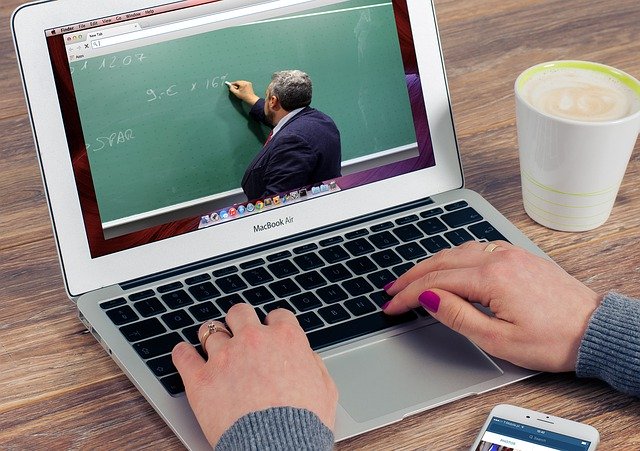
Credit image: Pixabay
Digitalmania – Selain Zoom, ada alternatif lain untuk melakukan telekonferensi yang banyak digunakan selama masa Work From Home adalah aplikasi Skype.
Selain digunakan untuk kegiatan meeting online oleh mereka yang sudah bekerja, Skype juga banyak di gunakan oleh pelajar untuk kegiatan belajar dari rumah selama pandemi covid-19 ini.
Jika biasanya di sekolah formal siswa diharuskan membawa buku untuk mencatat pelajaran, namun selama masa belajar dari rumah dengan aplikasi Skype ini siswa tidak lagi butuh buku untuk mencatat penjelasan dari para guru waktu belajar secara online.
Pasalnya, kalian bisa dengan mudah merekam panggilan Skype selama proses belajar online ini untuk kemudian bisa di tonton kembali untuk di pelajari.
Aplikasi Skype sendiri memiliki fitur perekaman video atau panggilan yang dilakukan di Windows10 yang bisa di setting secera default untuk merekam setiap panggilan dengan aplikasi ini.
Nantinya, hasil rekaman belajar online tersebut akan tersimpan secara otomatis di server Cloud milik Skype dengan durasi maksimum waktu perekaman 24 jam.
Kalian bisa merecord panggilan video maupun hanya panggilan suara. Ketika proses rekaman dimulai, maka lawan bicara kalian yang ada dalam satu saluran panggilan dengan kalian akan menerima notifikasi bahwa panggilan tersebut sedang direkam.
Lantas, bagaimana cara merekam panggilan Skype ini? agar tidak penasaran berikut ini penjelasannya. Untuk tutorial kali ini menggunakan platform Windows10, yuk disimak caranya:
- Silahkan buka aplikasi Skype seperti biasanya
- Pilih kontak yang akan di ajak telekonferensi
- Selanjutnya silahkan klik pada menu yang ditandai dengan tiga titik yang terletak bagian pojok kanan bawah
- Kemudian pilih saja opsi Start recording
- Maka secara otomatis Skype akan langsung merekam layar panggilan kalian, baik panggilan video maupun panggilan suara saja.
Setelah proses belajar online selesai, maka rekaman tersebut akan secara otomatis tersimpan di server cloud milik Skype.
File rekaman yang tersiman di server Skype ini hanya berdurasi sekitar 30 hari saja, karena itu kalian perlu mengunduh hasil rekaman tersebut untuk di simpail di local storage.
Untuk mengunduh dan menyimpan hasil rekaman berikut caranya:
- Buka Aplikasi Skype di komputer kalian
- Selanjutnya pilih menu “Recent Chats” yang terletak di bagian bawah
- Kemudian, arahkan kursor mouse ke atas rekaman untuk membuka tombol menu
- Lalu Klik pada icon yang ditandai dengan titik tiga di kanan atas
- Kemudian klik pilihan Save as
- Selanjutnya pilih lokasi folder tujuan untuk menyimpan hasil rekaman
- Beri nama file, lalu klik Save
- Kini file rekaman belajar online kalian sudah terunduh dan bisa di buka atau ditonton untuk dipelajari kembali di lain kesempatan.
Secara default, hasil rekaman panggilan Skype tersebut akan tersimpan dalam format MP4. Nah, tunggu apalagi, coba deh kalian praktikkan di rumah yah. Digitalmania. (AN)






